Presentazione di Windows 8: la guida completa su come utilizzare l'app Persone
La maggior parte dei nostri lettori esperti di web(web savvy) ha probabilmente più di un elenco di contatti. Uno per ogni account di posta elettronica(email account) , uno per ogni account di social network(networking account) e forse anche di più. Anche se può sembrare un risultato in questa era digitale, non è davvero fastidioso? Se hai mai provato a inviare un'e-mail a una persona solo per scoprire che il suo indirizzo è memorizzato in un elenco di contatti a cui non hai accesso, allora saprai che non è divertente avere i tuoi contatti sparsi. Windows 8 ha fatto un grande passo per sistemare le cose. Presentazione dell'app Persone(People) : un'unica interfaccia per aggregare tutti i tuoi contatti separati da Internet . Questa app significa che avrai tutti i tuoi conoscenti a portata di mano. Continua a leggere e ti mostrerò come usarlo.
Come avviare l'app Persone
Per avviare questa app, o per avviare qualsiasi app, devi accedere alla schermata Start di (Start)Windows 8 . Se non sai dove si trova o come arrivarci, leggi questo articolo prima di andare avanti: Introduzione a Windows 8: sette(Seven) modi per accedere alla schermata iniziale(Start Screen) .
Una volta lì, cerca la piastrella arancione(orange tile) brillante ... è difficile da perdere. Fare clic(Click) o toccare per avviare Persone(People) .
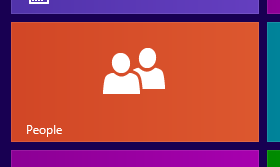
Come aggiungere contatti all'app Persone(People App)
Quando apri per la prima volta l' app Persone(People) , scoprirai che non c'è molto da guardare.

Per ottenere qualsiasi cosa dall'app Persone(People) , dovrai aggiungere contatti. Dai un'occhiata a questi articoli per ulteriori informazioni: Introduzione a Windows 8: come aggiungere e sincronizzare account nell'app Persone (Add & Sync Accounts)e Introduzione a Windows(People App and Introducing Windows) 8 : come aggiungere e modificare manualmente i contatti(Manually Add and Edit Contacts) in Persone(People) .

Ora che hai alcuni contatti con cui lavorare, potresti iniziare ad apprezzare ciò che People ha da offrire.
Come ordinare e gestire(Sort and Manage) l' elenco dei contatti(Contact List)
Se il tuo elenco di contatti(contact list) è ora un po' indisciplinato, potresti scoprire che potrai utilizzare le funzioni di ordinamento e ricerca integrate di People .(People's)

Dai un'occhiata a questo articolo per saperne di più sulla gestione dell'elenco dei contatti: Come ordinare e gestire i contatti(Sort & Manage Contacts) nell'app Persone di (People App)Windows 8 .
Come Divertirsi con le Persone
Sebbene People sia, in sostanza, un elenco di contatti(contact list) di fantasia , scoprirai che ha molto di più da offrire.

Per sapere come utilizzare questa app per entrare in contatto con gli amici, visualizzare il feed di Twitter o(Twitter feed or Facebook) la cronologia di Facebook o persino pubblicare aggiornamenti sui social network, leggi questo articolo qui: Come utilizzare l' app Persone(People App) per gestire gli (Manage Social Networking) account(Accounts) di social network .
Come attivare l' app Persone Live Tile(People App Live Tile)
Ora che hai configurato la tua app Persone(People) e sai come usarla, sai che è uno strumento entusiasmante che merita la tua attenzione. Sfortunatamente, il riquadro predefinito(default tile) è noioso e non lo riflette molto bene. Dai un'occhiata a questo articolo per scoprire come attivare il riquadro live delle persone(People's) , in questo modo puoi vedere le foto dei tuoi amici invece di una casella arancione(orange box) : Introduzione a Windows 8: cosa sono i riquadri(Tiles) ?.
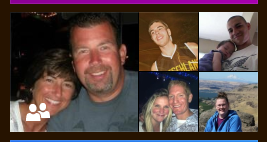
Se hai ancora problemi con le funzioni di base dell'app Persone(People) , ti consigliamo di dare un'occhiata a questo articolo per saperne di più su come lavorare con le app di Windows 8 in generale: Introduzione a Windows 8 : 7 suggerimenti(Tips) per lavorare con App(Apps) .
Conclusione
Grazie all'app Persone(People) di Windows 8 , non dovrai mai fare i conti con il fastidio di non avere le informazioni di contatto(contact info) di cui hai bisogno per un amico. Quando desideri inviare un'e-mail, il campo "Invia"("Send") si collega a questa app per consentirti di selezionare i contatti. Quando desideri configurare un evento per l' app Calendario(Calendar) , si collega a Persone(People) per selezionare gli invitati e quando desideri inviare un messaggio istantaneo utilizzando l' app Messaggi(Messaging) , si collega a Persone(People) . Ogni volta che hai bisogno di informazioni di contatto, le tue app si collegano a questo unico repository di contatti(contact repository) semplificandoti la vita.
Cosa ne pensi di questa nuova app Persone ? (People)Ritieni che la comodità di un unico repository di contatti(contact repository) sia un'ottima funzionalità o sei nervoso all'idea di inserire le informazioni di accesso(login info) per tutti i tuoi account in un unico posto? Facci sapere cosa pensi qui sotto.
Related posts
Presentazione di Windows 8: la guida completa su come utilizzare l'app di posta
La guida completa all'app Meteo in Windows 8 e 8.1
Presentazione di Windows 8: la guida completa all'app Calendario
Presentazione di Windows 8: la guida completa all'app di messaggistica
La guida completa per aggiungere tutto alla schermata iniziale di Windows 8.1
5 modi per fare doppio clic con un singolo clic in Windows
La guida completa per aggiungere tutto alla schermata iniziale di Windows 8
L'app desktop remoto e TeamViewer Touch: qual è l'app migliore?
La guida completa al blocco di siti Web con Internet Explorer
Presentazione di Windows 8: come utilizzare l'app Fotocamera per registrare video
Come condividere rapidamente o aggiungere un segnalibro a un'app da Windows 8.1 Store
Presentazione di Windows 8: come aggiungere e sincronizzare account nell'app Persone
Come utilizzare l'app Persone per gestire gli account di social network
Come silenziare una scheda Chrome, Firefox, Microsoft Edge e Opera
Come registrare l'audio con l'app Sound Recorder in Windows 8.1
Come rimuovere contenuto e categorie dall'app Elenco di lettura di Windows 8.1
2 modi per rimuovere People icon dalla barra delle applicazioni in Windows 10
Configura come funziona l'app Internet Explorer in Windows 8.1
Presentazione di Windows 8: come gestire la posta in arrivo e i messaggi dell'app di posta
Usa la cronologia delle app da Task Manager per visualizzare il consumo di risorse delle tue app
